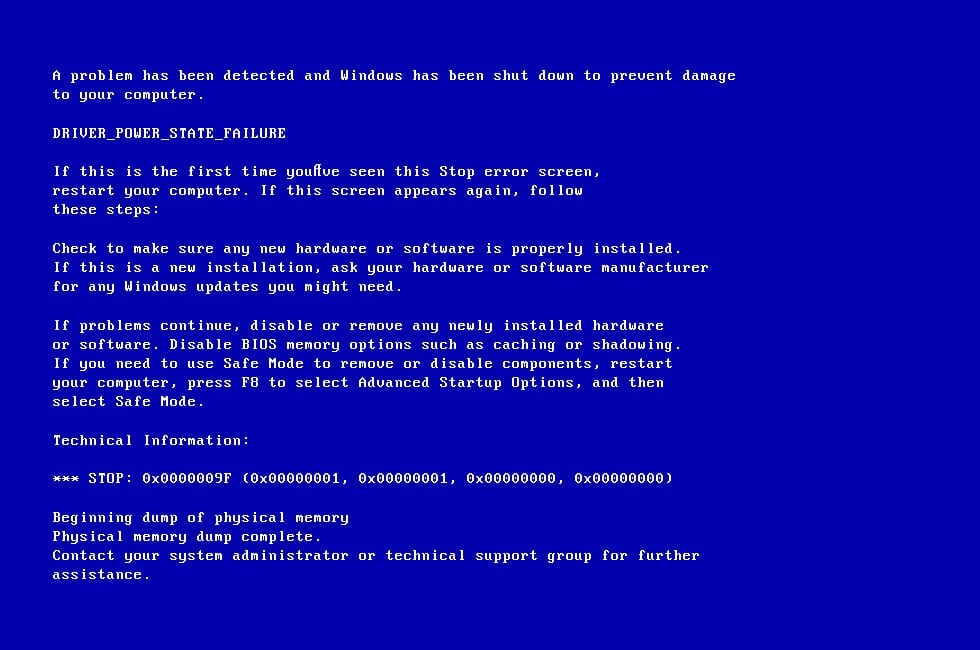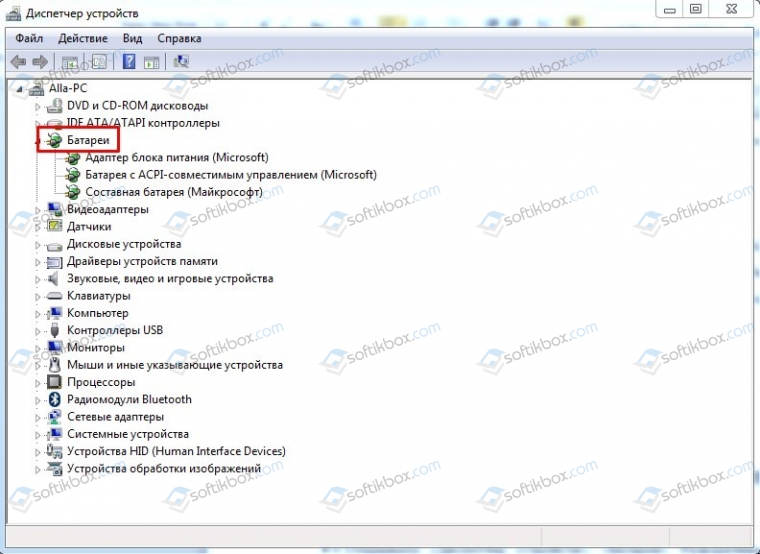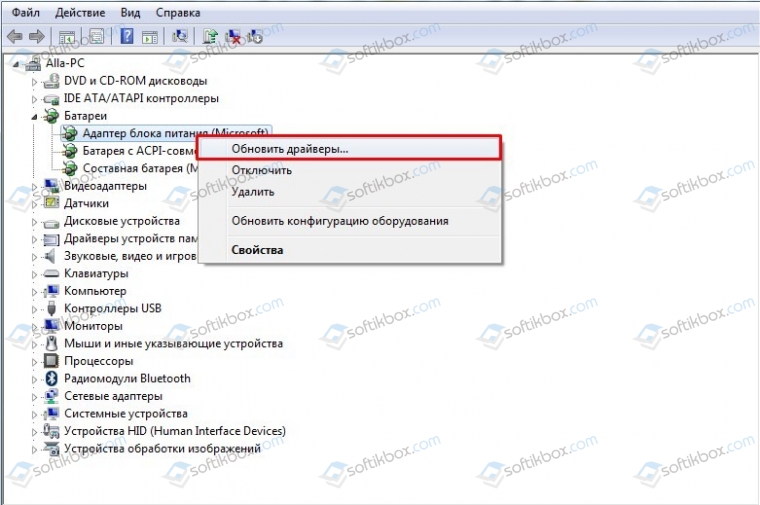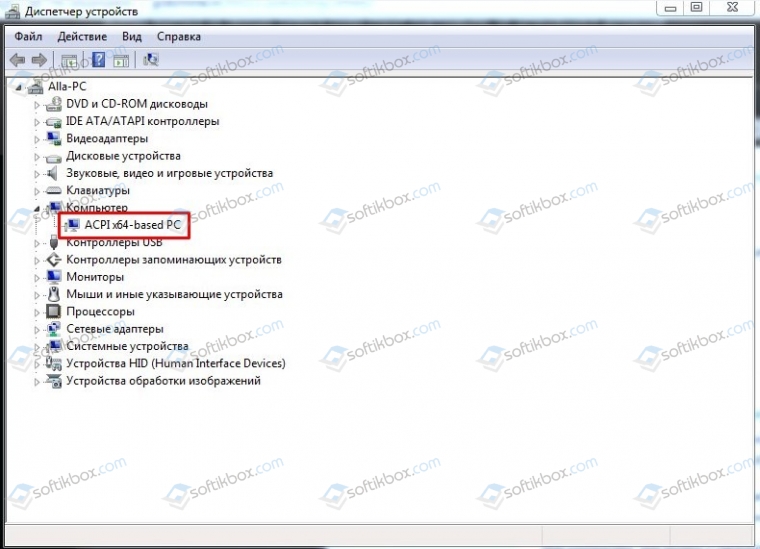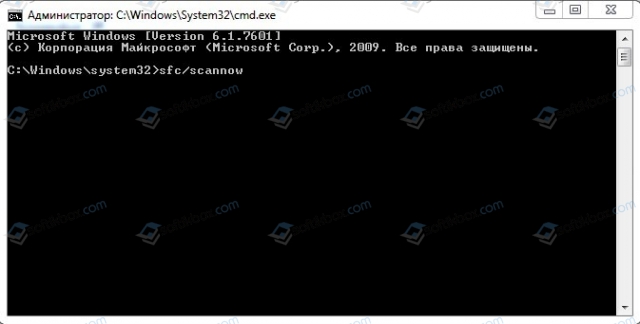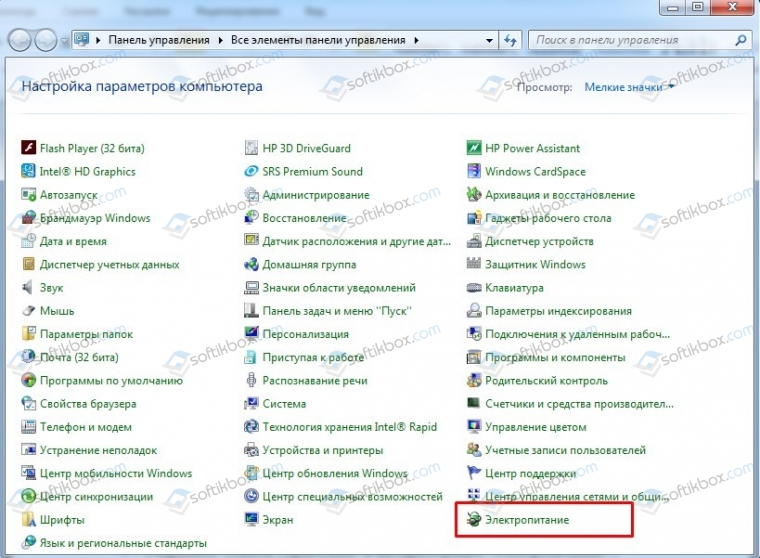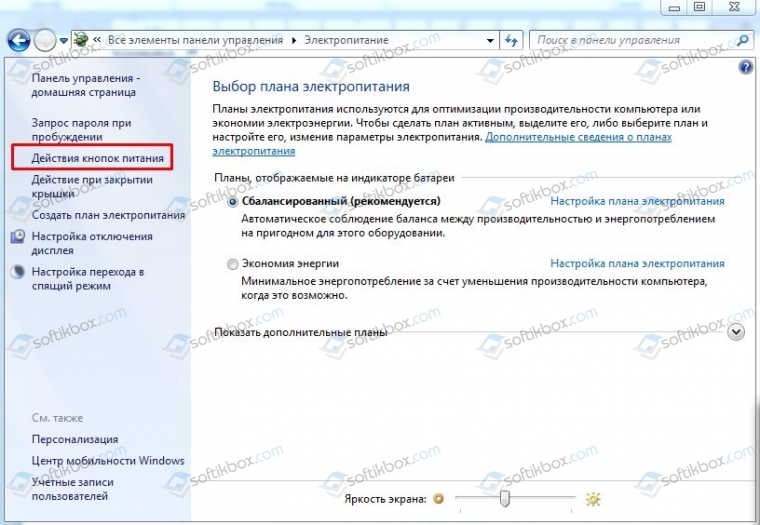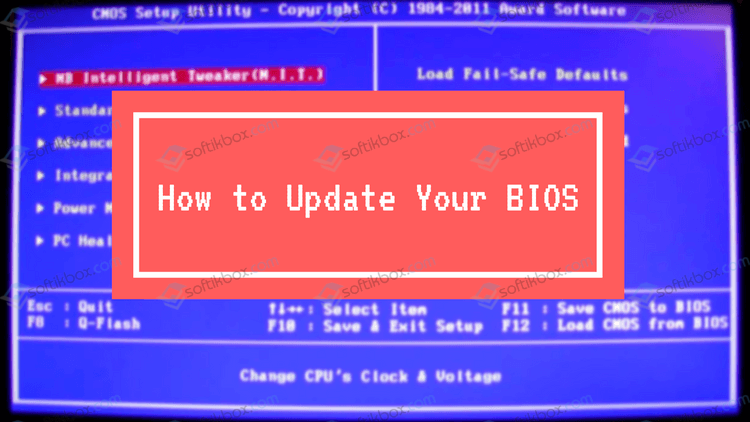В данной статье описывается проблема, которая возникает при перезагрузке компьютера в x86 под управлением версии Windows 7 Пакет обновления 1 (SP1). Доступно исправление для решения этой проблемы. Исправление с условием.
Симптомы
При попытке перезагрузить компьютер, система может аварийно завершить работу с сообщение об ошибке, подобное приведенному ниже:
STOP: 0x0000009F ( параметр1, параметр2, параметр3, параметр4 )
Примечания
-
Stop-ошибка указывает на проблемы с DRIVER_POWER_STATE_FAILURE.
-
Параметры в этом сообщении о STOP-ошибке зависят от конфигурации компьютера.
-
Не все ошибки Stop «0x0000009F» вызываются этой проблемы.
Причина
Эта проблема возникает, поскольку доверенный платформенный модуль (TPM) не отвечает питания пакеты запроса ввода-вывода (IRP). Таким образом система завершает работу.
Решение
Для решения этой проблемы, корпорация Майкрософт выпустила исправление для x86 под управлением версии Windows 7.
Примечание. В исправление 2920188устранена проблема x64 под управлением версии Windows 7 или Windows Server 2008 R2.
Получить исправление для Windows 7
Существует исправление от корпорации Майкрософт. Однако данное исправление предназначено для устранения только проблемы, описанной в этой статье. Применяйте данное исправление только в тех системах, которые имеют данную проблему.
Если исправление доступно для скачивания, имеется раздел «Пакет исправлений доступен для скачивания» в верхней части этой статьи базы знаний. Если этого раздела нет, отправьте запрос в службу технической поддержки для получения исправления.
Примечание. Если наблюдаются другие проблемы или необходимо устранить неполадки, вам может понадобиться создать отдельный запрос на обслуживание. Стандартная оплата за поддержку будет взиматься только за дополнительные вопросы и проблемы, которые не соответствуют требованиям конкретного исправления. Полный список телефонов поддержки и обслуживания клиентов корпорации Майкрософт или создать отдельный запрос на обслуживание посетите следующий веб-узел корпорации Майкрософт:
http://support.microsoft.com/contactus/?ws=supportПримечание. В форме «Пакет исправлений доступен для скачивания» отображаются языки, для которых доступно исправление. Если нужный язык не отображается, значит исправление для данного языка отсутствует.
Предварительные условия
Чтобы применить это обновление, должен быть установлен в Windows 7 Пакет обновления 1 .
Сведения о реестре
Для использования исправления из этого пакета нет необходимости вносить изменения в реестр.
Необходимость перезагрузки
Может потребоваться перезагрузить компьютер после установки данного исправления.
Сведения о замене исправлений
Это исправление не заменяет ранее выпущенные исправления.
Дополнительные сведения
Глобальная версия этого исправления устанавливает файлы с атрибутами, указанными в приведенных ниже таблицах. Дата и время для файлов указаны в формате UTC. Дата и время для файлов на локальном компьютере отображаются в местном времени с вашим текущим смещением летнего времени (DST). Кроме того, при выполнении определенных операций с файлами, даты и время могут изменяться.
Сведения о файлах для Windows 7 и заметки
Важно. Исправления для Windows Server 2008 R2 и Windows 7 включены в одни и те же пакеты. Однако исправления на странице запроса исправлений перечислены под обеими операционными системами. Чтобы запросить пакет исправления, который применяется к одной или обеим ОС, установите исправление, описанное в разделе «Windows 7/Windows Server 2008 R2» страницы. Всегда смотрите раздел «Информация в данной статье относится к следующим продуктам» статьи для определения фактических операционных систем, к которым применяется каждое исправление.
-
Файлы, относящиеся к определенному продукту, этапу разработки (RTM, SPn) и направлению поддержки (LDR, GDR) можно определить по номерам версий, как показано в следующей таблице.
Версия
Продукт
Контрольная точка
Направление поддержки
6.1.760 1.18xxx
Windows 7
SP1
GDR
6.1.760 1.22xxx
Windows 7
SP1
LDR
-
Выпуски обновлений GDR содержат только те исправления, которые выпускаются повсеместно и предназначены для устранения распространенных критических проблем. В обновления LDR входят также специализированные исправления.
-
Файлы MANIFEST (.manifest) и MUM (.mum), устанавливаемые для каждой среды, указаны отдельно в разделе «Сведения о дополнительных файлах». MUM, MANIFEST и связанные файлы каталога безопасности (.cat) очень важны для поддержания состояния обновленных компонентов. Файлы каталога безопасности, для которых не перечислены атрибуты, подписаны цифровой подписью корпорации Майкрософт.
Для всех поддерживаемых 86-разрядных версий Windows 7
|
Имя файла |
Версия файла |
Размер файла |
Дата |
Время |
Платформа |
|---|---|---|---|---|---|
|
Microsoft.tpm.dll |
6.1.7601.18518 |
192,512 |
26-Jun-2014 |
01:43 |
x86 |
|
Microsoft.tpm.dll |
6.1.7601.22729 |
192,512 |
26-Jun-2014 |
01:52 |
x86 |
|
Fveapi.dll |
6.1.7601.18485 |
355,456 |
27-May-2014 |
22:49 |
x86 |
|
Fveapibase.dll |
6.1.7601.18518 |
97,792 |
26-Jun-2014 |
01:41 |
x86 |
|
Fveapi.dll |
6.1.7601.22701 |
355,456 |
27-May-2014 |
22:50 |
x86 |
|
Fveapibase.dll |
6.1.7601.22729 |
97,280 |
26-Jun-2014 |
01:50 |
x86 |
|
Tpm.msc |
Неприменимо |
144,862 |
04-Jul-2013 |
12:26 |
Неприменимо |
|
Tpmcompc.dll |
6.1.7601.18518 |
40,960 |
26-Jun-2014 |
01:41 |
x86 |
|
Tpminit.exe |
6.1.7601.18518 |
95,232 |
26-Jun-2014 |
01:41 |
x86 |
|
Tpm.msc |
Неприменимо |
144,862 |
09-Jul-2013 |
06:41 |
Неприменимо |
|
Tpmcompc.dll |
6.1.7601.22729 |
40,960 |
26-Jun-2014 |
01:50 |
x86 |
|
Tpminit.exe |
6.1.7601.22729 |
95,232 |
26-Jun-2014 |
01:50 |
x86 |
|
Win32_tpm.dll |
6.1.7601.18485 |
257,864 |
27-May-2014 |
22:49 |
x86 |
|
Win32_tpm.mof |
Неприменимо |
17,840 |
19-May-2014 |
22:47 |
Неприменимо |
|
Win32_tpm.dll |
6.1.7601.22701 |
257,864 |
27-May-2014 |
22:50 |
x86 |
|
Win32_tpm.mof |
Неприменимо |
17,840 |
21-May-2014 |
06:55 |
Неприменимо |
|
Tbs.dll |
6.1.7601.18529 |
15,360 |
10-Jul-2014 |
01:47 |
x86 |
|
Tbs.dll |
6.1.7601.22740 |
15,360 |
10-Jul-2014 |
01:44 |
x86 |
|
Tpm.inf_loc |
Неприменимо |
1,054 |
26-Jun-2014 |
02:23 |
Неприменимо |
|
Tpm.inf_loc |
Неприменимо |
1,066 |
26-Jun-2014 |
02:25 |
Неприменимо |
|
Tpm.inf_loc |
Неприменимо |
1 024 |
26-Jun-2014 |
02:23 |
Неприменимо |
|
Tpm.inf_loc |
Неприменимо |
1,026 |
26-Jun-2014 |
02:26 |
Неприменимо |
|
Tpm.inf_loc |
Неприменимо |
1 060 |
26-Jun-2014 |
02:23 |
Неприменимо |
|
Tpm.inf_loc |
Неприменимо |
1,022 |
26-Jun-2014 |
01:36 |
Неприменимо |
|
Tpm.inf_loc |
Неприменимо |
1,066 |
26-Jun-2014 |
02:26 |
Неприменимо |
|
Tpm.inf_loc |
Неприменимо |
1,014 |
26-Jun-2014 |
02:23 |
Неприменимо |
|
Tpm.inf_loc |
Неприменимо |
1,192 |
26-Jun-2014 |
02:25 |
Неприменимо |
|
Tpm.inf_loc |
Неприменимо |
1,010 |
26-Jun-2014 |
02:23 |
Неприменимо |
|
Tpm.inf_loc |
Неприменимо |
1,050 |
26-Jun-2014 |
02:25 |
Неприменимо |
|
Tpm.inf_loc |
Неприменимо |
1,038 |
26-Jun-2014 |
02:23 |
Неприменимо |
|
Tpm.inf_loc |
Неприменимо |
994 |
26-Jun-2014 |
02:25 |
Неприменимо |
|
Tpm.inf_loc |
Неприменимо |
984 |
26-Jun-2014 |
02:24 |
Неприменимо |
|
Tpm.inf_loc |
Неприменимо |
1,022 |
26-Jun-2014 |
02:23 |
Неприменимо |
|
Tpm.inf_loc |
Неприменимо |
1,050 |
26-Jun-2014 |
02:26 |
Неприменимо |
|
Tpm.inf_loc |
Неприменимо |
1 060 |
26-Jun-2014 |
02:23 |
Неприменимо |
|
Tpm.inf_loc |
Неприменимо |
1,036 |
26-Jun-2014 |
02:25 |
Неприменимо |
|
Tpm.inf_loc |
Неприменимо |
1,036 |
26-Jun-2014 |
02:27 |
Неприменимо |
|
Tpm.inf_loc |
Неприменимо |
1,048 |
26-Jun-2014 |
02:26 |
Неприменимо |
|
Tpm.inf_loc |
Неприменимо |
1,022 |
26-Jun-2014 |
02:26 |
Неприменимо |
|
Tpm.inf_loc |
Неприменимо |
1,034 |
26-Jun-2014 |
02:23 |
Неприменимо |
|
Tpm.inf_loc |
Неприменимо |
952 |
26-Jun-2014 |
02:25 |
Неприменимо |
|
Tpm.inf_loc |
Неприменимо |
968 |
26-Jun-2014 |
02:25 |
Неприменимо |
|
Tpm.inf_loc |
Неприменимо |
1,054 |
26-Jun-2014 |
02:36 |
Неприменимо |
|
Tpm.inf_loc |
Неприменимо |
1,066 |
26-Jun-2014 |
02:39 |
Неприменимо |
|
Tpm.inf_loc |
Неприменимо |
1 024 |
26-Jun-2014 |
02:39 |
Неприменимо |
|
Tpm.inf_loc |
Неприменимо |
1,026 |
26-Jun-2014 |
02:43 |
Неприменимо |
|
Tpm.inf_loc |
Неприменимо |
1 060 |
26-Jun-2014 |
02:40 |
Неприменимо |
|
Tpm.inf_loc |
Неприменимо |
1,022 |
26-Jun-2014 |
01:45 |
Неприменимо |
|
Tpm.inf_loc |
Неприменимо |
1,066 |
26-Jun-2014 |
02:43 |
Неприменимо |
|
Tpm.inf_loc |
Неприменимо |
1,014 |
26-Jun-2014 |
02:40 |
Неприменимо |
|
Tpm.inf_loc |
Неприменимо |
1,192 |
26-Jun-2014 |
02:40 |
Неприменимо |
|
Tpm.inf_loc |
Неприменимо |
1,010 |
26-Jun-2014 |
02:38 |
Неприменимо |
|
Tpm.inf_loc |
Неприменимо |
1,050 |
26-Jun-2014 |
02:42 |
Неприменимо |
|
Tpm.inf_loc |
Неприменимо |
1,038 |
26-Jun-2014 |
02:42 |
Неприменимо |
|
Tpm.inf_loc |
Неприменимо |
994 |
26-Jun-2014 |
02:44 |
Неприменимо |
|
Tpm.inf_loc |
Неприменимо |
984 |
26-Jun-2014 |
02:42 |
Неприменимо |
|
Tpm.inf_loc |
Неприменимо |
1,022 |
26-Jun-2014 |
02:38 |
Неприменимо |
|
Tpm.inf_loc |
Неприменимо |
1,050 |
26-Jun-2014 |
02:41 |
Неприменимо |
|
Tpm.inf_loc |
Неприменимо |
1 060 |
26-Jun-2014 |
02:43 |
Неприменимо |
|
Tpm.inf_loc |
Неприменимо |
1,036 |
26-Jun-2014 |
02:42 |
Неприменимо |
|
Tpm.inf_loc |
Неприменимо |
1,036 |
26-Jun-2014 |
02:42 |
Неприменимо |
|
Tpm.inf_loc |
Неприменимо |
1,048 |
26-Jun-2014 |
02:43 |
Неприменимо |
|
Tpm.inf_loc |
Неприменимо |
1,022 |
26-Jun-2014 |
02:41 |
Неприменимо |
|
Tpm.inf_loc |
Неприменимо |
1,034 |
26-Jun-2014 |
02:40 |
Неприменимо |
|
Tpm.inf_loc |
Неприменимо |
952 |
26-Jun-2014 |
02:42 |
Неприменимо |
|
Tpm.inf_loc |
Неприменимо |
968 |
26-Jun-2014 |
02:41 |
Неприменимо |
|
Tpm.sys |
6.1.7601.18518 |
123,320 |
26-Jun-2014 |
01:41 |
x86 |
|
Tpm.sys |
6.1.7601.22729 |
123,320 |
26-Jun-2014 |
01:50 |
x86 |
Сведения о дополнительных файлах
Дополнительная информация о файлах для Windows 7
Дополнительные файлы для всех поддерживаемых 86-разрядных версий Windows 7
|
Свойства файла |
Значение |
|---|---|
|
Имя файла |
Msil_microsoft.tpm_31bf3856ad364e35_6.1.7601.18518_none_89f2c20bfdf93c81.manifest |
|
Версия файла |
Неприменимо |
|
Размер файла |
2,039 |
|
Дата (UTC) |
26-Jun-2014 |
|
Время (UTC) |
02:07 |
|
Платформа |
Неприменимо |
|
Имя файла |
Msil_microsoft.tpm_31bf3856ad364e35_6.1.7601.22729_none_8a72911b171e0eba.manifest |
|
Версия файла |
Неприменимо |
|
Размер файла |
2,039 |
|
Дата (UTC) |
26-Jun-2014 |
|
Время (UTC) |
02:12 |
|
Платформа |
Неприменимо |
|
Имя файла |
X86_0361addee8393b79a20da73891a2ddc4_31bf3856ad364e35_6.1.7601.18518_none_143f3fc022e65507.manifest |
|
Версия файла |
Неприменимо |
|
Размер файла |
645 |
|
Дата (UTC) |
14-Oct-2014 |
|
Время (UTC) |
17:10 |
|
Платформа |
Неприменимо |
|
Имя файла |
X86_09349273305b64a2470ee5bec3f3d408_31bf3856ad364e35_6.1.7601.18518_none_30288d13033911b9.manifest |
|
Версия файла |
Неприменимо |
|
Размер файла |
703 |
|
Дата (UTC) |
14-Oct-2014 |
|
Время (UTC) |
17:10 |
|
Платформа |
Неприменимо |
|
Имя файла |
X86_09583efb0d77c3760fb97a88d933b006_31bf3856ad364e35_6.1.7601.18518_none_0ce7b32f97b7b3e4.manifest |
|
Версия файла |
Неприменимо |
|
Размер файла |
645 |
|
Дата (UTC) |
14-Oct-2014 |
|
Время (UTC) |
17:10 |
|
Платформа |
Неприменимо |
|
Имя файла |
X86_1933a3174b54c64c9a4693951f5b0c78_31bf3856ad364e35_6.1.7601.18518_none_5bd0d0c95c5ebd46.manifest |
|
Версия файла |
Неприменимо |
|
Размер файла |
645 |
|
Дата (UTC) |
14-Oct-2014 |
|
Время (UTC) |
17:10 |
|
Платформа |
Неприменимо |
|
Имя файла |
X86_2034c1d4a8f220b6f38c678e87b243ec_31bf3856ad364e35_6.1.7601.22729_none_040d92002de4462e.manifest |
|
Версия файла |
Неприменимо |
|
Размер файла |
645 |
|
Дата (UTC) |
14-Oct-2014 |
|
Время (UTC) |
17:10 |
|
Платформа |
Неприменимо |
|
Имя файла |
X86_229005819eefdb2396f4f80ec5ed25d5_31bf3856ad364e35_6.1.7601.18518_none_8ba93bc81ba2559b.manifest |
|
Версия файла |
Неприменимо |
|
Размер файла |
706 |
|
Дата (UTC) |
14-Oct-2014 |
|
Время (UTC) |
17:10 |
|
Платформа |
Неприменимо |
|
Имя файла |
X86_23fbb8e4411a3cc1ea9464b44d1f7658_31bf3856ad364e35_6.1.7601.18518_none_6f6d603978b3c7da.manifest |
|
Версия файла |
Неприменимо |
|
Размер файла |
645 |
|
Дата (UTC) |
14-Oct-2014 |
|
Время (UTC) |
17:10 |
|
Платформа |
Неприменимо |
|
Имя файла |
X86_25538eec4e42f69c7ef29e757a501f12_31bf3856ad364e35_6.1.7601.22729_none_771ecdbc8c2cc622.manifest |
|
Версия файла |
Неприменимо |
|
Размер файла |
645 |
|
Дата (UTC) |
14-Oct-2014 |
|
Время (UTC) |
17:10 |
|
Платформа |
Неприменимо |
|
Имя файла |
X86_26423caec91a22275bb9f708260c8bce_31bf3856ad364e35_6.1.7601.18518_none_4b6ea543c299a92e.manifest |
|
Версия файла |
Неприменимо |
|
Размер файла |
645 |
|
Дата (UTC) |
14-Oct-2014 |
|
Время (UTC) |
17:10 |
|
Платформа |
Неприменимо |
|
Имя файла |
X86_27c7262ea84a97747e12e084b2aa3fb6_31bf3856ad364e35_6.1.7601.22729_none_65030397f55d17f8.manifest |
|
Версия файла |
Неприменимо |
|
Размер файла |
645 |
|
Дата (UTC) |
14-Oct-2014 |
|
Время (UTC) |
17:10 |
|
Платформа |
Неприменимо |
|
Имя файла |
X86_29cfee8dfab249bd145f0ef71eea9fa3_31bf3856ad364e35_6.1.7601.18518_none_ee247da8099394f2.manifest |
|
Версия файла |
Неприменимо |
|
Размер файла |
645 |
|
Дата (UTC) |
14-Oct-2014 |
|
Время (UTC) |
17:10 |
|
Платформа |
Неприменимо |
|
Имя файла |
X86_2f9f29a5c854c49b3fd965309df888af_31bf3856ad364e35_6.1.7601.22729_none_c6dc71eae1a6b958.manifest |
|
Версия файла |
Неприменимо |
|
Размер файла |
645 |
|
Дата (UTC) |
14-Oct-2014 |
|
Время (UTC) |
17:10 |
|
Платформа |
Неприменимо |
|
Имя файла |
X86_315a03596b926d083368c02197dc2e5d_31bf3856ad364e35_6.1.7601.18518_none_39ca90ba8abb3a00.manifest |
|
Версия файла |
Неприменимо |
|
Размер файла |
702 |
|
Дата (UTC) |
14-Oct-2014 |
|
Время (UTC) |
17:10 |
|
Платформа |
Неприменимо |
|
Имя файла |
X86_3ba834800ab6c9289f68e91a9755ea35_31bf3856ad364e35_6.1.7601.18518_none_8f2cee4974eff72a.manifest |
|
Версия файла |
Неприменимо |
|
Размер файла |
645 |
|
Дата (UTC) |
14-Oct-2014 |
|
Время (UTC) |
17:10 |
|
Платформа |
Неприменимо |
|
Имя файла |
X86_3fe1910d4a199ba0eab0d2572dd41283_31bf3856ad364e35_6.1.7601.18518_none_02d0b10d2550067b.manifest |
|
Версия файла |
Неприменимо |
|
Размер файла |
645 |
|
Дата (UTC) |
14-Oct-2014 |
|
Время (UTC) |
17:10 |
|
Платформа |
Неприменимо |
|
Имя файла |
X86_42cc5ccdc02c823060141d327ce072f1_31bf3856ad364e35_6.1.7601.22729_none_fc423689de8f2bd2.manifest |
|
Версия файла |
Неприменимо |
|
Размер файла |
645 |
|
Дата (UTC) |
14-Oct-2014 |
|
Время (UTC) |
17:10 |
|
Платформа |
Неприменимо |
|
Имя файла |
X86_45ecf63595e3ec21d5d3894b2aff2247_31bf3856ad364e35_6.1.7601.18529_none_de3ccb7c40d7cddc.manifest |
|
Версия файла |
Неприменимо |
|
Размер файла |
695 |
|
Дата (UTC) |
14-Oct-2014 |
|
Время (UTC) |
17:10 |
|
Платформа |
Неприменимо |
|
Имя файла |
X86_4b6c7eb4f793b6d1ccaadface95c21a9_31bf3856ad364e35_6.1.7601.22729_none_cd76e906a03970d0.manifest |
|
Версия файла |
Неприменимо |
|
Размер файла |
645 |
|
Дата (UTC) |
14-Oct-2014 |
|
Время (UTC) |
17:10 |
|
Платформа |
Неприменимо |
|
Имя файла |
X86_4d9f30e10fc2b37d90f257e73e27e31c_31bf3856ad364e35_6.1.7601.18518_none_3e4295914bd290aa.manifest |
|
Версия файла |
Неприменимо |
|
Размер файла |
645 |
|
Дата (UTC) |
14-Oct-2014 |
|
Время (UTC) |
17:10 |
|
Платформа |
Неприменимо |
|
Имя файла |
X86_5197b62c1a84290a67c5faf542e5c90e_31bf3856ad364e35_6.1.7601.22729_none_38f12811cf8669d7.manifest |
|
Версия файла |
Неприменимо |
|
Размер файла |
684 |
|
Дата (UTC) |
14-Oct-2014 |
|
Время (UTC) |
17:10 |
|
Платформа |
Неприменимо |
|
Имя файла |
X86_555182ab6dfec8ca524297447809fc7a_31bf3856ad364e35_6.1.7601.18518_none_a7386d3b1a0589f0.manifest |
|
Версия файла |
Неприменимо |
|
Размер файла |
645 |
|
Дата (UTC) |
14-Oct-2014 |
|
Время (UTC) |
17:10 |
|
Платформа |
Неприменимо |
|
Имя файла |
X86_577780cb01182389ed2a7ef3eee9908f_31bf3856ad364e35_6.1.7601.22729_none_32e250b7263c61c1.manifest |
|
Версия файла |
Неприменимо |
|
Размер файла |
645 |
|
Дата (UTC) |
14-Oct-2014 |
|
Время (UTC) |
17:10 |
|
Платформа |
Неприменимо |
|
Имя файла |
X86_5c29a77bb545b694488f03c2a978f4a4_31bf3856ad364e35_6.1.7601.18518_none_6e13b1e3e5c49452.manifest |
|
Версия файла |
Неприменимо |
|
Размер файла |
645 |
|
Дата (UTC) |
14-Oct-2014 |
|
Время (UTC) |
17:10 |
|
Платформа |
Неприменимо |
|
Имя файла |
X86_6018cb120d958ca5b70f401d7a997b6e_31bf3856ad364e35_6.1.7601.22729_none_f45610eb3e4d8536.manifest |
|
Версия файла |
Неприменимо |
|
Размер файла |
645 |
|
Дата (UTC) |
14-Oct-2014 |
|
Время (UTC) |
17:10 |
|
Платформа |
Неприменимо |
|
Имя файла |
X86_6456e1ecd77cfa1554e93f30ea56eb92_31bf3856ad364e35_6.1.7601.18518_none_938a33429756021c.manifest |
|
Версия файла |
Неприменимо |
|
Размер файла |
645 |
|
Дата (UTC) |
14-Oct-2014 |
|
Время (UTC) |
17:10 |
|
Платформа |
Неприменимо |
|
Имя файла |
X86_661e7c19953236521212fbeb3a57f036_31bf3856ad364e35_6.1.7601.22729_none_6685ed6cfb154a5d.manifest |
|
Версия файла |
Неприменимо |
|
Размер файла |
645 |
|
Дата (UTC) |
14-Oct-2014 |
|
Время (UTC) |
17:10 |
|
Платформа |
Неприменимо |
|
Имя файла |
X86_70734e151bed1efd36b93d06cb827130_31bf3856ad364e35_6.1.7601.18518_none_1a1ecfe38497d298.manifest |
|
Версия файла |
Неприменимо |
|
Размер файла |
645 |
|
Дата (UTC) |
14-Oct-2014 |
|
Время (UTC) |
17:10 |
|
Платформа |
Неприменимо |
|
Имя файла |
X86_78612999c9321477abdaf02298838697_31bf3856ad364e35_6.1.7601.22729_none_9e3ff443ac2f837b.manifest |
|
Версия файла |
Неприменимо |
|
Размер файла |
645 |
|
Дата (UTC) |
14-Oct-2014 |
|
Время (UTC) |
17:10 |
|
Платформа |
Неприменимо |
|
Имя файла |
X86_7c79243dbec0aa83442f94fe511ff58f_31bf3856ad364e35_6.1.7601.22729_none_00277980fbec272e.manifest |
|
Версия файла |
Неприменимо |
|
Размер файла |
645 |
|
Дата (UTC) |
14-Oct-2014 |
|
Время (UTC) |
17:10 |
|
Платформа |
Неприменимо |
|
Имя файла |
X86_7ce8b5d0178385be3f5a3eef2cb7fc6d_31bf3856ad364e35_6.1.7601.18518_none_5e2088b52d0d3f53.manifest |
|
Версия файла |
Неприменимо |
|
Размер файла |
684 |
|
Дата (UTC) |
14-Oct-2014 |
|
Время (UTC) |
17:10 |
|
Платформа |
Неприменимо |
|
Имя файла |
X86_835277378b31cdad1e82029e0d8b1824_31bf3856ad364e35_6.1.7601.22729_none_b00f368886eabe77.manifest |
|
Версия файла |
Неприменимо |
|
Размер файла |
645 |
|
Дата (UTC) |
14-Oct-2014 |
|
Время (UTC) |
17:10 |
|
Платформа |
Неприменимо |
|
Имя файла |
X86_84a1ce1c1310ceaa301820fd9ac5f6f9_31bf3856ad364e35_6.1.7601.22729_none_ee0d567c8e96d3ae.manifest |
|
Версия файла |
Неприменимо |
|
Размер файла |
645 |
|
Дата (UTC) |
14-Oct-2014 |
|
Время (UTC) |
17:10 |
|
Платформа |
Неприменимо |
|
Имя файла |
X86_8b64a25444f1010e0107a92f667e38e3_31bf3856ad364e35_6.1.7601.22729_none_d730fd76940d8058.manifest |
|
Версия файла |
Неприменимо |
|
Размер файла |
703 |
|
Дата (UTC) |
14-Oct-2014 |
|
Время (UTC) |
17:10 |
|
Платформа |
Неприменимо |
|
Имя файла |
X86_8f18e7bb7aac54e8025f8002a55c3930_31bf3856ad364e35_6.1.7601.22729_none_92cfab2667c8b11f.manifest |
|
Версия файла |
Неприменимо |
|
Размер файла |
645 |
|
Дата (UTC) |
14-Oct-2014 |
|
Время (UTC) |
17:10 |
|
Платформа |
Неприменимо |
|
Имя файла |
X86_9220d2eabd8c9d97c47a57f5c4b49e79_31bf3856ad364e35_6.1.7601.18518_none_98638818ba857283.manifest |
|
Версия файла |
Неприменимо |
|
Размер файла |
645 |
|
Дата (UTC) |
14-Oct-2014 |
|
Время (UTC) |
17:10 |
|
Платформа |
Неприменимо |
|
Имя файла |
X86_941ae655bb9ab387964a6805cc6abf6a_31bf3856ad364e35_6.1.7601.22729_none_0752f8f6e73b3753.manifest |
|
Версия файла |
Неприменимо |
|
Размер файла |
645 |
|
Дата (UTC) |
14-Oct-2014 |
|
Время (UTC) |
17:10 |
|
Платформа |
Неприменимо |
|
Имя файла |
X86_984771adc78f3d95d252be1ce2de4fe9_31bf3856ad364e35_6.1.7601.22729_none_ab955099454128f4.manifest |
|
Версия файла |
Неприменимо |
|
Размер файла |
645 |
|
Дата (UTC) |
14-Oct-2014 |
|
Время (UTC) |
17:10 |
|
Платформа |
Неприменимо |
|
Имя файла |
X86_9dd4ddee3880514ed4ecc4da9ddbac01_31bf3856ad364e35_6.1.7601.18518_none_032e6152ab5be352.manifest |
|
Версия файла |
Неприменимо |
|
Размер файла |
645 |
|
Дата (UTC) |
14-Oct-2014 |
|
Время (UTC) |
17:10 |
|
Платформа |
Неприменимо |
|
Имя файла |
X86_9e3cca0c909c312c5f206bee750cdd27_31bf3856ad364e35_6.1.7601.22729_none_bb1727212f85e4e8.manifest |
|
Версия файла |
Неприменимо |
|
Размер файла |
706 |
|
Дата (UTC) |
14-Oct-2014 |
|
Время (UTC) |
17:10 |
|
Платформа |
Неприменимо |
|
Имя файла |
X86_9f3ae526f4aa587e332ffd3e7056d7c3_31bf3856ad364e35_6.1.7601.18518_none_52c02635bcb72c2c.manifest |
|
Версия файла |
Неприменимо |
|
Размер файла |
645 |
|
Дата (UTC) |
14-Oct-2014 |
|
Время (UTC) |
17:10 |
|
Платформа |
Неприменимо |
|
Имя файла |
X86_a4434812bb93b59793be662cf41a0501_31bf3856ad364e35_6.1.7601.22740_none_5a48f3318d3166b5.manifest |
|
Версия файла |
Неприменимо |
|
Размер файла |
695 |
|
Дата (UTC) |
14-Oct-2014 |
|
Время (UTC) |
17:10 |
|
Платформа |
Неприменимо |
|
Имя файла |
X86_aa778ed93af43c9c7863e232be3a399c_31bf3856ad364e35_6.1.7601.22729_none_624157d537031f21.manifest |
|
Версия файла |
Неприменимо |
|
Размер файла |
645 |
|
Дата (UTC) |
14-Oct-2014 |
|
Время (UTC) |
17:10 |
|
Платформа |
Неприменимо |
|
Имя файла |
X86_b4c8eb3f73bf64907204acb131f04eee_31bf3856ad364e35_6.1.7601.18518_none_e7ea441b1d2e7824.manifest |
|
Версия файла |
Неприменимо |
|
Размер файла |
645 |
|
Дата (UTC) |
14-Oct-2014 |
|
Время (UTC) |
17:10 |
|
Платформа |
Неприменимо |
|
Имя файла |
X86_b613d3292bc1d76121b4f7233c00c927_31bf3856ad364e35_6.1.7601.22729_none_9811bd261bb60b28.manifest |
|
Версия файла |
Неприменимо |
|
Размер файла |
645 |
|
Дата (UTC) |
14-Oct-2014 |
|
Время (UTC) |
17:10 |
|
Платформа |
Неприменимо |
|
Имя файла |
X86_b71eb9af13b88b281d5b58f3918bbb38_31bf3856ad364e35_6.1.7601.18529_none_082e36f63a5d31a9.manifest |
|
Версия файла |
Неприменимо |
|
Размер файла |
700 |
|
Дата (UTC) |
14-Oct-2014 |
|
Время (UTC) |
17:10 |
|
Платформа |
Неприменимо |
|
Имя файла |
X86_c1a217a9b0fe48d75d9794af4179604c_31bf3856ad364e35_6.1.7601.22729_none_df647fa2a38e756a.manifest |
|
Версия файла |
Неприменимо |
|
Размер файла |
645 |
|
Дата (UTC) |
14-Oct-2014 |
|
Время (UTC) |
17:10 |
|
Платформа |
Неприменимо |
|
Имя файла |
X86_c385f757aa0a28080f8140d93d86372b_31bf3856ad364e35_6.1.7601.22729_none_ab0044745261496e.manifest |
|
Версия файла |
Неприменимо |
|
Размер файла |
645 |
|
Дата (UTC) |
14-Oct-2014 |
|
Время (UTC) |
17:10 |
|
Платформа |
Неприменимо |
|
Имя файла |
X86_c4cf0bcaa674deeefa1decab1b5a959b_31bf3856ad364e35_6.1.7601.18518_none_250901e2cc9ae3cf.manifest |
|
Версия файла |
Неприменимо |
|
Размер файла |
645 |
|
Дата (UTC) |
14-Oct-2014 |
|
Время (UTC) |
17:10 |
|
Платформа |
Неприменимо |
|
Имя файла |
X86_c8e9eebcd25c156aea77a81fd7f47518_31bf3856ad364e35_6.1.7601.22729_none_83e36ed95b9b5e83.manifest |
|
Версия файла |
Неприменимо |
|
Размер файла |
645 |
|
Дата (UTC) |
14-Oct-2014 |
|
Время (UTC) |
17:10 |
|
Платформа |
Неприменимо |
|
Имя файла |
X86_c96e9f5140c1e9b012067c795ed732df_31bf3856ad364e35_6.1.7601.18518_none_41a7a7f64d425794.manifest |
|
Версия файла |
Неприменимо |
|
Размер файла |
645 |
|
Дата (UTC) |
14-Oct-2014 |
|
Время (UTC) |
17:10 |
|
Платформа |
Неприменимо |
|
Имя файла |
X86_c9905764993e2a2249c1bd6c04a5ace0_31bf3856ad364e35_6.1.7601.18518_none_ad496efde6fd905c.manifest |
|
Версия файла |
Неприменимо |
|
Размер файла |
645 |
|
Дата (UTC) |
14-Oct-2014 |
|
Время (UTC) |
17:10 |
|
Платформа |
Неприменимо |
|
Имя файла |
X86_cb97d3351d54c3b6a72efb083dc19f93_31bf3856ad364e35_6.1.7601.22729_none_46c926c305ad7dad.manifest |
|
Версия файла |
Неприменимо |
|
Размер файла |
645 |
|
Дата (UTC) |
14-Oct-2014 |
|
Время (UTC) |
17:10 |
|
Платформа |
Неприменимо |
|
Имя файла |
X86_ce7e286746277c8703a58b6aa75d4b0d_31bf3856ad364e35_6.1.7601.22729_none_ef06ae7815fb43d2.manifest |
|
Версия файла |
Неприменимо |
|
Размер файла |
645 |
|
Дата (UTC) |
14-Oct-2014 |
|
Время (UTC) |
17:10 |
|
Платформа |
Неприменимо |
|
Имя файла |
X86_d81d20da841a8ed75bb43ea848dea31d_31bf3856ad364e35_6.1.7601.18518_none_e56c5707cb27fb9d.manifest |
|
Версия файла |
Неприменимо |
|
Размер файла |
645 |
|
Дата (UTC) |
14-Oct-2014 |
|
Время (UTC) |
17:10 |
|
Платформа |
Неприменимо |
|
Имя файла |
X86_df50dad8c82daac7091899d25a79c48c_31bf3856ad364e35_6.1.7601.18518_none_a3574ef896884fe8.manifest |
|
Версия файла |
Неприменимо |
|
Размер файла |
645 |
|
Дата (UTC) |
14-Oct-2014 |
|
Время (UTC) |
17:10 |
|
Платформа |
Неприменимо |
|
Имя файла |
X86_e0ff5a13cee10270efd40e19a44dd026_31bf3856ad364e35_6.1.7601.22729_none_bc39ca650e1104ed.manifest |
|
Версия файла |
Неприменимо |
|
Размер файла |
702 |
|
Дата (UTC) |
14-Oct-2014 |
|
Время (UTC) |
17:10 |
|
Платформа |
Неприменимо |
|
Имя файла |
X86_e28dee0b5629bb86598c78ba955630ab_31bf3856ad364e35_6.1.7601.22729_none_804d4c9b28539af5.manifest |
|
Версия файла |
Неприменимо |
|
Размер файла |
645 |
|
Дата (UTC) |
14-Oct-2014 |
|
Время (UTC) |
17:10 |
|
Платформа |
Неприменимо |
|
Имя файла |
X86_ef8d7b4cde612db1c3fc92d4a8b6dd8a_31bf3856ad364e35_6.1.7601.18518_none_2e0cd894f12f2717.manifest |
|
Версия файла |
Неприменимо |
|
Размер файла |
645 |
|
Дата (UTC) |
14-Oct-2014 |
|
Время (UTC) |
17:10 |
|
Платформа |
Неприменимо |
|
Имя файла |
X86_f9c4cd66da2ee249e4b1eadee29302f2_31bf3856ad364e35_6.1.7601.22740_none_0dd5b115afacce2c.manifest |
|
Версия файла |
Неприменимо |
|
Размер файла |
700 |
|
Дата (UTC) |
14-Oct-2014 |
|
Время (UTC) |
17:10 |
|
Платформа |
Неприменимо |
|
Имя файла |
X86_ffc25f0c45d6c60f9f1a576223575c80_31bf3856ad364e35_6.1.7601.18518_none_330281d4cc7141d2.manifest |
|
Версия файла |
Неприменимо |
|
Размер файла |
645 |
|
Дата (UTC) |
14-Oct-2014 |
|
Время (UTC) |
17:10 |
|
Платформа |
Неприменимо |
|
Имя файла |
X86_microsoft-windows-securestartup-core_31bf3856ad364e35_6.1.7601.18518_none_36e5fa34505d90da.manifest |
|
Версия файла |
Неприменимо |
|
Размер файла |
9,058 |
|
Дата (UTC) |
26-Jun-2014 |
|
Время (UTC) |
02:06 |
|
Платформа |
Неприменимо |
|
Имя файла |
X86_microsoft-windows-securestartup-core_31bf3856ad364e35_6.1.7601.22729_none_3765c94369826313.manifest |
|
Версия файла |
Неприменимо |
|
Размер файла |
9,058 |
|
Дата (UTC) |
26-Jun-2014 |
|
Время (UTC) |
02:11 |
|
Платформа |
Неприменимо |
|
Имя файла |
X86_microsoft-windows-tpm-adminsnapin_31bf3856ad364e35_6.1.7601.18518_none_79886b3a3d7fbc2e.manifest |
|
Версия файла |
Неприменимо |
|
Размер файла |
7,570 |
|
Дата (UTC) |
26-Jun-2014 |
|
Время (UTC) |
02:12 |
|
Платформа |
Неприменимо |
|
Имя файла |
X86_microsoft-windows-tpm-adminsnapin_31bf3856ad364e35_6.1.7601.22729_none_7a083a4956a48e67.manifest |
|
Версия файла |
Неприменимо |
|
Размер файла |
7,570 |
|
Дата (UTC) |
26-Jun-2014 |
|
Время (UTC) |
02:16 |
|
Платформа |
Неприменимо |
|
Имя файла |
X86_microsoft-windows-tpm-driver-wmi_31bf3856ad364e35_6.1.7601.18518_none_719862ac1e825e7a.manifest |
|
Версия файла |
Неприменимо |
|
Размер файла |
20,383 |
|
Дата (UTC) |
26-Jun-2014 |
|
Время (UTC) |
02:07 |
|
Платформа |
Неприменимо |
|
Имя файла |
X86_microsoft-windows-tpm-driver-wmi_31bf3856ad364e35_6.1.7601.22729_none_721831bb37a730b3.manifest |
|
Версия файла |
Неприменимо |
|
Размер файла |
20,383 |
|
Дата (UTC) |
26-Jun-2014 |
|
Время (UTC) |
02:12 |
|
Платформа |
Неприменимо |
|
Имя файла |
X86_microsoft-windows-tpm-tbs-core_31bf3856ad364e35_6.1.7601.18529_none_e6245ce0f1664a4b.manifest |
|
Версия файла |
Неприменимо |
|
Размер файла |
25,508 |
|
Дата (UTC) |
10-Jul-2014 |
|
Время (UTC) |
02:18 |
|
Платформа |
Неприменимо |
|
Имя файла |
X86_microsoft-windows-tpm-tbs-core_31bf3856ad364e35_6.1.7601.22740_none_e68f59200a9c3b0f.manifest |
|
Версия файла |
Неприменимо |
|
Размер файла |
25,508 |
|
Дата (UTC) |
10-Jul-2014 |
|
Время (UTC) |
02:08 |
|
Платформа |
Неприменимо |
|
Имя файла |
X86_microsoft-windows-tpm-tbs_31bf3856ad364e35_6.1.7601.18529_none_f0b9599ed69a1b77.manifest |
|
Версия файла |
Неприменимо |
|
Размер файла |
401 |
|
Дата (UTC) |
10-Jul-2014 |
|
Время (UTC) |
02:14 |
|
Платформа |
Неприменимо |
|
Имя файла |
X86_microsoft-windows-tpm-tbs_31bf3856ad364e35_6.1.7601.22740_none_f12455ddefd00c3b.manifest |
|
Версия файла |
Неприменимо |
|
Размер файла |
401 |
|
Дата (UTC) |
10-Jul-2014 |
|
Время (UTC) |
02:04 |
|
Платформа |
Неприменимо |
|
Имя файла |
X86_tpm.inf_31bf3856ad364e35_6.1.7601.18518_none_ae2e3f8265663e32.manifest |
|
Версия файла |
Неприменимо |
|
Размер файла |
2,063 |
|
Дата (UTC) |
26-Jun-2014 |
|
Время (UTC) |
02:07 |
|
Платформа |
Неприменимо |
|
Имя файла |
X86_tpm.inf_31bf3856ad364e35_6.1.7601.22729_none_aeae0e917e8b106b.manifest |
|
Версия файла |
Неприменимо |
|
Размер файла |
2,063 |
|
Дата (UTC) |
26-Jun-2014 |
|
Время (UTC) |
02:12 |
|
Платформа |
Неприменимо |
Статус
Корпорация Майкрософт подтверждает, что это проблема продуктов Майкрософт, перечисленных в разделе «Относится к».
Ссылки
См. термины , которые корпорация Майкрософт использует для описания обновлений программного обеспечения.


Описание
Ошибка появляется в виде синего экрана в любой момент при работе с компьютером или при выводе системы из спящего режима.
Данное окно может появляться на небольшое время, после чего происходит перезагрузка, или зависнуть — компьютер можно перезагрузить только кнопкой питания или Reset.
Проблема актуальна как для различных версий Windows — 10 / 8 / 7, так и типов устройств — настольный компьютер, ноутбук, моноблок.
Причина
DRIVER_POWER_STATE_FAILURE — это ошибка при попытке драйвера устройства изменить свое состояние питания.
Причин появления данной проблемы несколько:
- Некорректная установка или обновление драйвера видеокарты или сетевого адаптера. Иногда, чипсета материнской платы.
- Неправильная работа оборудования — попытка контроля некоторых опций электропитания приводят к сбою.
- Ошибка целостности системы.
- Сбой в работе драйверов из-за обновления системы.
- Ошибки в работе оперативной памяти.
Описание общих шагов по устранению проблем с появлением синего экрана можно прочитать в инструкции Что делать при появлении синего экрана или автоматической перезагрузки компьютера.
Решение
Ошибка данного типа относится к BSOD или ошибка ядра (синий экран смерти). В зависимости от конкретной причины проблемы, решения могут быть разными. Рассмотрим каждое из них по отдельности.
1. Обновление драйвера видеокарты
Пробуем обновить драйвер видеокарты. Важно взять оригинальный драйвер с сайта производителя. Для видеокарт Nvidia или AMD есть свои страницы загрузки программного обеспечения, если видеокарта встроена в материнскую плату, определяем ее модель и загружаем программное обеспечение для соответствующей модели материнки.
Подробнее, процесс описан в инструкции Как обновить драйвер видеокарты.
2. Проверка оперативной памяти
Проводим тест оперативной памяти.
Для более современных версий Windows есть встроенные средства проверки — программу можно найти в средствах администрирования Windows (в Пуск) или воспользоваться встроенным поиском. Для работы приложения необходима перезагрузка компьютера, поэтому после запуска приложения выбираем наиболее удобный момент проверки, например:
Также для проверки памяти можно использовать утилиту memtest86.
Если тест показал ошибки, необходимо заменить неисправный модуль. Если планок памяти несколько, можно попробовать по очереди извлечь их из компьютера.
3. Изменение схемы электропитания
По умолчанию после установки Windows применяется сбалансированная схема электропитания. Попытка смены режима работы устройств может вызывать ошибку 0x0000009F (DRIVER POWER STATE FAILURE). Для решения проблемы можно попробовать изменить схему с максимальной производительностью, которая не применяем режимов для временного отключения устройств.
Переходим к управлению электропитанием одним из способов:
- Панель управления — Система и безопасность — Электропитание.
- Вводим команду control.exe powercfg.cpl.
- Используем поиск Windows по фразе «Выбор схемы» и выбираем Выбор схемы управления питанием.
Среди представленных схем выбираем Высокая производительность:
* данная опция может быть в основных схемах (как на данном изображении) или в дополнительных (там, где на скриншоте находится экономичный режим). Также на компьютере может быть установлена сторонняя утилита управления электропитанием — в этом случае, либо ее нужно удалить, либо индивидуально разобраться с ее настройками.
Сохраняем настройки, просто закрыв окно, и тестируем работоспособность компьютера.
4. Удаление обновлений Windows
Если проблема началась после обновления системы, можно попробовать удалить последние пакеты, которые были установлены.
Открываем список установленных обновлений одним из способов:
- Панель управления — Программы — Программы и компоненты — Просмотр установленных обновлений.
- Вводим команду control.exe /name Microsoft.ProgramsAndFeatures — Просмотр установленных обновлений.
Сначала отключаем группировку представленных данных. Для этого кликаем по любому пустому месту окна правой кнопкой мыши — Группировка — (Нет):
Сортируем обновления по дате установки, чтобы последние были выше:
По одному пробуем удалить обновления:
Если обновлений было не много, стоит попробовать перезагружаться после каждого установленного обновления и проверять корректность работы системы.
5. Настройка управления электропитанием сетевой карты
Открываем диспетчер устройств одним из способов:
- Кликаем правой кнопкой мыши по Пуск и выбираем Диспетчер устройств.
- Нажимаем правой кнопкой по Этот компьютер — Управление — переходим в раздел Диспетчер устройств.
- Вводим команду devmgmt.msc.
- Используем поиск Windows.
Раскрываем ветку для сетевых адаптеров и кликаем правой кнопкой мыши по используемым сетевым картам — выбираем Свойства:
Переходим на вкладку Управление электропитанием — снимаем галочку Разрешить отключение этого устройства для экономии энергии:
Нажимаем OK и проверяем работу компьютера.
6. Проверка системы на наличие повреждений
Любые повреждения системы могут неоднозначно сказываться на ее работе. Для целей поиска и устранения ошибок Windows есть утилита sfc — она проверяет системные защищенные файлы и восстанавливаем их, при нахождении проблем.
И так, выполняем команду:
sfc /scannow
Также стоит проверить целостность компонентов в образе Windows:
DISM.exe /Online /Cleanup-image /Restorehealth
Если команды показали наличие проблем, перезагружаем компьютер и выполняем их по новой.
7. Отключение быстрого запуска
Быстрый запуск позволяет сохранять состояние системы, что в свою очередь, позволяет ее загружать быстрее. В некоторых случаях, это может привести к проблемам различного характера.
Для отключения данной возможности запускаем командную строку от администратора и вводим команду:
reg add «HKLMSYSTEMCurrentControlSetControlSession ManagerPower» /v HiberbootEnabled /t REG_DWORD /d 0 /f
* данной командой мы задали значение 0 параметру HiberbootEnabled в ветке HKLMSYSTEMCurrentControlSetControlSession ManagerPower.
После перезагружаем компьютер.
8. Обновления драйвера для чипсета материнской платы
Драйвер материнской платы (чипсета) должен быть загружен с сайта производителя.
Для начала, необходимо определить модель основной платы. После заходим на сайт разработчика, находим страницу нашего оборудования и раздел поддержки/загрузки драйверов. Скачиваем последнюю версию для Chipset и устанавливаем ее на компьютер. После перезагружаем компьютер для применения настроек.
Если это не помогло, пробуем скачать и установить другую версию драйвера.
9. Переустановка системы
Один из радикальных способов.
Но если ничего не помогло, то можно попробовать скопировать важные данные и переустановить систему.
10. Ремонт/замена материнской платы
Проблема может быть в материнской плате. Если компьютер на гарантии, стоит его сдать в ремонт. Иначе, обратиться в мастерскую для замены или ремонта системной платы.
Если компьютер старый, замена последней может стоить неоправданно дорого. В этом случае, можно подумать о замене всего компьютера.
В чем была проблема?
Если вам удалось решить проблему, поделитесь своим опытом для других. Что помогло:
* в процентах показаны результаты ответов других посетителей.
В сегодняшней статье мы с вами будем разбирать очередной синий экран экран смерти – 0x0000009F. Данный критический сбой способен проявляться на операционных системах Windows XP, Vista, Windows 7, Windows Server 2008/2012, Windows 8/8.1 и даже Windows 10. В общем, никто не застрахован от появления этой проблемы.
Как правило, причина синего экрана смерти 0x0000009F заключается в некорректно работающем драйвере, который приводит операционную систему к нестабильности, как только в ней изменяется режим питания, например, когда компьютер входит в спящий или ждущий режим, при перезагрузке ПК и тому подобное.
К величайшему сожалению огромного количества пользователей, подобным драйвером может оказаться практически любой драйвер в операционной системе, что делает поиск «виновника» довольно непростой задачкой. Заметьте, не невозможной, но крайне сложной. Итак, давайте посмотрим, что вы можете сделать при появлении синего экрана смерти 0x0000009F.
BSoD 0x0000009F: методы решения
Что же, первое решение, которое мы настоятельно рекомендуем вам выполнить, – это обновление операционной системы. Установка последних доступных на данный момент обновлений может, так сказать, «устаканить» ситуация на вашем компьютере. Выполните обновление своей ОС Windows и посмотрите, исчезнет ли этот сбой.
Помимо прочего, Майкрософт выпустила несколько исправлений для ошибки в различных ситуациях – ознакомьтесь со списком:
- если у вас Windows 7 или Windows Vista и процессор AMD – https://go.microsoft.com/?linkid=9726710;
- если у вас Windows 7 или Windows Server 2008 R2 и ошибка возникает при перезагрузке ПК – https://support.microsoft.com/hotfix/KBHotfix.aspx?kbnum=2482122&kbln=ru;
- если вы выходите из спящего режима на Windows Server 2008 R2 или Windows 7 – https://support.microsoft.com/hotfix/KBHotfix.aspx?kbnum=2315295&kbln=ru;
Если что-то из описанного подходит под ваш случай – загружайте и устанавливайте. Ну а если нет…что же, придется немножко попотеть, пытаясь понять, какой же драйвер вызывает синий экран смерти 0x0000009F. Итак, выявлять драйвер-виновник мы с вами будем давно проверенным методом – с помощью программы BlueScreenView. Эта программа способна читать крэш-дампы, создаваемые после синих экранов смерти, и показывать пользователям элементы, которые были причастны к инциденту.
BlueScreenView – это бесплатная программа, так что загрузите ее с какого-то проверенного источника, а затем используйте по назначению – установки не требуется. Как только вы запустите BlueScreenView на своем компьютере, перед вами появится примерно следующее окошко:
В верхней части окна будут расположены все доступные мини дампы памяти у вас на компьютере в директории C:WINDOWSMiniDump. Понятное дело, параметры вашей системы могут быть не выставлены на создание мини-дампов памяти, так что вам потребуется зайти в настройки программы и выставить директорию C:WINDOWS (тут хранятся полные и автоматические дампы). Как только выставите директорию, в верхней части окошка появится список со всеми доступными дампами.
Вам нужно выделить один из них – для нас это DRIVER_POWER_STATE_FAILURE – и посмотреть в нижнюю часть окна, в которой красным цветом будут выделены элементы, вызвавшие критический сбой. Именно они зачастую и представляют собой сбоящие драйвера. Все, что вам нужно сделать – это найти в Интернете сведения по найденному драйверу и отталкиваться от своей находки в дальнейшем решении проблемы. К сожалению, по другому никак.
Мы надеемся, что данный материал помог вам в решении синего экрана смерти 0x0000009F.
Синий экран смерти 0x0000009F указывает, что драйвер находится в противоречивом или недопустимом значении питания.
Параметры DRIVER_POWER_STATE_FAILURE:
| 1 параметр | 2 параметр | 3 параметр | 4 параметр | Причина |
| 0x1 | Объект устройство | Зарезервированный параметр | Зарезервированный параметр | У объекта устройства, который освобождается все еще, есть запрос питания. |
| 0x2 | Объект целевое устройство | Объект устройство | Объект драйвер | Объект устройство завершал пакет запросов на ввод-вывод (IRP) для системного запроса состояния питания, без вызова PoStartNextPowerIrp. |
| 0x3 (только Microsoft Windows 2000) | Указатель на объект целевое устройство | Указатель на объект устройство | IRP | Драйвер устройства не корректно установил IRP в режим «ожидания» или завершения IRP. |
| 0x3(Microsoft Windows XP и старше) | Стек объекта «физическое устройство» (PDO) | Стек Объекта «функциональное устройство» (FDO). В Windows 7 этот параметр указывает на структуру nt! TRIAGE_9F_POWER | Блокированный IRP | Объект устройство слишком долго блокировал IRP. |
| 0x4 (Windows Vista и старше) | Значение тайм-аута, в секундах | Поток, который содержит блокировку Plug and Play (PnP) | В Windows 7 этот параметр указывает на структуру nt! TRIAGE_9F_PNP. | Изменение состояния питания приводило к таймауту ожидания для синхронизации с подсистемой PnP. |
| 0x100 (только Windows 2000) | Указатель на не разбитые страницы объекта устройство | Указатель на объект целевое устройство | Указатель на зарегистрированный объект устройство | Объекты устройство в devnode несовместимо использовали DO_POWER_PAGABLE. |
| 0x101 (только Windows 2000) | Объект дочернее устройство (FDO) | Объект дочернее устройство (PDO) | Объект родительское устройство | Объект родительское устройство обнаружил, что дочернее устройство не установило бит DO_POWER_PAGABLE. |
| 0x500 (только Windows Xp и Windows Server) | Зарезервированный параметр | Объект целевое устройство | Объект целевое устройство | Объект устройство завершал пакет запросов на ввод-вывод (IRP) для системного запроса состояния питания, без вызова PoStartNextPowerIrp. |
Решение
Для устранения ошибки воспользуйтесь статьей “Общие рекомендации по устранению BSoD”.
Reader Interactions
25.08.2018
Просмотров: 13162
Часто ошибка 0x0000009f появляется на компьютерах с Windows 7, 8 и 10. Помимо кода на синем экране смерти имеется указание на DRIVER POWER STATE FAILURE 0x0000009f, которое переводится как «Сбой драйвера электропитания». Поэтому, зная причину BSODа, можно исправить синий экран смерти с кодом 0x0000009f на любой версии операционной системы Microsoft.
Содержание:
- Пошаговая инструкция по решению синего экрана смерти 0x0000009f
- Способ №1
- Способ №2
- Способ №3
- Способ №4
Пошаговая инструкция по решению синего экрана смерти 0x0000009f
Синий экран смерти с кодом 0x0000009f возникает при выходе компьютера из режима сна, а также при изменениях настроек системы и установке софта, которые влияют на план электропитания устройства. Поэтому, если вы столкнулись с ошибкой DRIVER POWER STATE FAILURE и кодом 0x0000009f, стоит ознакомиться со следующими методами её решения.
Способ №1
Для того, чтобы исправить неполадку DRIVER_POWER_STATE_FAILURE, стоит обновить программное обеспечение, отвечающее за питание устройства. Зачастую в комплекте с ноутбуком и материнской платой идут ПО для настройки электропитания. Это ACPI. Нужно их переустановить или обновить.
Для этого выполняем следующее:
- Открываем «Диспетчер устройств», «Батареи». Разворачиваем ветку и обновляем драйвера ко всем компонентам.
- Нажимаем на элементе правой кнопкой мыши и выбираем «Обновить драйвер».
- После обновления драйверов (лучше выполнить вручную, скачав ПО с официального сайта производителя ноутбука) перезагружаем систему.
ВАЖНО! Если синий экран смерти появился на компьютере, а не на ноутбуке, то в «Диспетчере устройств» нужно открыть ветку «Компьютер». Здесь выбираем «ACPI».
Обновляем или вовсе переустанавливаем драйвер, который соответствует версии и разрядности операционной системы.
Способ №2
Если драйвер был поврежден и причины тому вы не знаете, то нужно изначально проверить систему на вирусы, а затем запустить проверку системных файлов на целостность. Для этого запускаем командную строку с правами Администратора и вводим команду «sfc/scannow».
После проверки системы на целостность файлов стоит перезагрузить систему.
Способ №3
Также на электропитание влияет быстрый старт системы. Чтобы изменить эту ситуацию, нужно выполнить следующее:
- Открываем «Панель управления» и выбираем раздел «Электропитания».
- Откроется новое окно. В меню слева выбираем «Действие кнопок питания».
- Здесь отключаем функцию «Быстрого запуска» и перезагружаем систему.
Способ №4
На официальном форуме Microsoft для решения БСОДа 0x0000009f рекомендуют обновить прошивку материнской платы (BIOS).
В случае, если вышеописанные методы не помогли решить неполадки, нужно откатить систему к более раннему состоянию, когда ошибка еще не наблюдалась.
В последнее время довольно часто читатели моего сайта пишут мне на почту письмо, с просьбой разобраться с ошибкой на синем экране «DRIVER POWER STATE FAILURE» (STOP: 0x0000009F), которая в основном наблюдается в Windows 10, 8 и 7. Так как писем получено достаточно много, я решил уделить теме внимание и написать целую статью.
Содержание статьи
- Что это за ошибка и почему она появляется
- Важные системные файлы
- Сбойные драйвера
- Недавние обновления
- Изменение настроек электропитания
- Отключаем быстрый запуск и режим сна
- Дополнительная настройка схемы питания
- Проблема на стороне комплектующих
- ОЗУ
- Жесткий диск
- Остальные комплектующие
- Несовместимость подключенных устройств
- Другие способы
- Видео по теме
- Комментарии пользователей
Что это за ошибка и почему она появляется
BSOD «DRIVER POWER STATE FAILURE» сообщает о проблеме на стороне драйвера устройства и возникает при изменении состояния питания устройства. Вот список причин, которые способны влиять на работу драйвера:
- Системные ошибки и сбои компонентов.
- Недавние обновления.
- Неправильно выставленные настройки Windows 10.
- Неисправность материнской платы, HDD диска, ОЗУ и других компонентов.
- Повреждение реестра.
- Наличие компьютерных вирусов.
Теперь, после того как мы выявили проблемные зоны, способствующие появлению ошибки «DRIVER POWER STATE FAILURE» (STOP: 0x0000009F), я расскажу, как это все дело исправить.
Если Windows 10 не загружается и сразу же выпадает синий экран смерти, то следует выполнить вход через безопасный режим или с диска LiveCD.
Важные системные файлы
Если говорить коротко, то у операционки имеются важные файлы, обеспечивающие ее стабильную работу и при наличии малейших повреждений, они способны вызывать ряд сбоев.
Все что нужно, это выполнить автоматическую проверку и исправление таких файлов:
- В окне командной строки «CMD» вводим sfc /scannow и жмем «Enter».
Проверка запустится автоматически и продлится недолго. После ее окончания перезагрузите компьютер.
Сбойные драйвера
Второе, что следует проверить – это драйвера. Они могут быть некорректно установлены или несовместимы с текущей версией Windows. Определить такие драйвера достаточно просто, обычно они помечаются красным или желтым знаком рядом с названием компонента в диспетчере устройств.
Для начала можно попробовать выполнить откат:
- Запустите диспетчер устройств, щелкните по сбойному компоненту и перейдите в его свойства.
- В открывшемся окне переместитесь в раздел «Драйвер» и щелкните «Откатить». Подтвердите действие.
- Перезагрузите ноутбук или компьютер.
Бывает такое, что кнопка «Откатить» не активна, тогда выполните обновление.
Драйвера лучше всего скачивать с официальных сайтов, по крайней мере основные из них, к таким можно отнести: ПО для видеокарты, материнской платы, WiFi и Bluetooth модулей, сетевой карты. Например, если у вас ноутбук Acer, а драйвер от Intel, то скачивайте с официального сайта производителя ноутбука. Для компьютеров это будет сайт производителя материнской платы.
С видеокартой сложнее, иногда откат не помогает и приходится устанавливать свежее ПО, обязательно удалив старое, используя программу «DDU». Если видеокарта неисправна, то она не даст ничего установить, либо система периодически выпадать в синий экран несмотря на все усилия.
Альтернативным вариантом является использование сборников программ «SamDrivers», «Driver Booster» для автоматического обновления.
Недавние обновления
Нередко код остановки «DRIVER POWER STATE FAILURE» выпадает после недавнего обновления Windows. Например, при переходе с Windows 8 на 10 или еще реже при установке определенных пакетов обновлений.
Все дело в несовместимости установленного ПО с операционной системой. Ведь ее то вы обновили, а ПО осталось прежней версии. Поэтому решением здесь будет обновление драйверов и установленных программ.
Если дело не в версии ОС, а в конкретном пакете обновления, то его нужно удалить.
Для этого:
- Введите в поиск «Программы и компоненты» и зайдите в нужный раздел.
- В меню слева щелкните на «Просмотр обновлений».
- Найдите и удалите ПО, которое было установлено в последнее время.
- Перезагрузите ПК.
Изменение настроек электропитания
Данный способ исправления DRIVER POWER STATE FAILURE скорее служит в роли хитрого хода, нежели в роли таблетки.
Все дело в режиме сна. При выходе из этого режима, все компоненты ПК проходят некоторую проверку, и при наличии каких-либо неисправностей на стороне устройства, выпадает BSOD. В качестве решения я предлагаю отключить данный режим.
Отключаем быстрый запуск и режим сна
- Переходим в раздел «Электропитание». Сделать это можно через иконку батареи в трее или панель управления.
- В левом меню щелкаем по действию кнопок питания и попадаем в данный раздел.
- Далее нам нужно изменить параметры, которые сейчас недоступны, нажав по соответствующему пункту.
- Затем снимаем галочки с пунктов быстрого запуска и спящего режима.
- Перезагружаем компьютер.
Дополнительная настройка схемы питания
- Заходим в настройку текущей (активной) схемы.
- Жмем «Изменить дополнительные параметры».
- Для параметра «Отключать жесткий диск через» установите значение «0».
- Для раздела «PCI Express» значение «Откл».
- Если подключение к интернету осуществляется через Wi-Fi, то для «Параметры адаптера беспроводной сети» укажите «Максимальная производительность». То же самое сделайте для интегрированной графики (при наличии).
- Откройте «Диспетчер устройств«, в списке найдите Wi-Fi адаптер, войдите в «Свойства» и следом в «Управление электропитанием». Снимите галочки со всех пунктов.
- Перезагрузите ПК.
Способ помогает избавиться от DRIVER POWER STATE FAILURE во многих случаях, но далеко не во всех, особенно, когда проблема находится на стороне комплектующих. Это мы рассмотрим далее.
Проблема на стороне комплектующих
Сюда можно отнести: материнскую плату, ОЗУ, видеокарту, винчестер, сетевую карту и все остальное, что у вас присутствует в системе. Неисправность любого из комплектующих способно вызывать данную ошибку. Поэтому, если ни один из способов не помог, проверьте каждое из них.
ОЗУ
Оперативная память проверяется встроенной в Windows 10 и 8 утилитой:
- Найти ее можно через поиск. Для этого введите слово «оперативной» и войдите в требуемый раздел.
- Выберите первый пункт с пометкой «рекомендуется». Ваш ноутбук будет перезагружен с последующим автоматическим запуском проверки.
- Дождитесь окончания и посмотрите на строку «Состояние». Здесь будут находиться дефекты. После замены поврежденных планок ОЗУ, синий экран с кодом DRIVER POWER STATE FAILURE исчезает.
Существует более универсальный способ, который подойдет для всех версий ОС, включая Windows 7 и XP. Это программа Memtest86. Рекомендую ей воспользоваться.
Есть еще один тест, который можно провести: выньте одну планку памяти и одну оставьте (конечно, если у вас их две), если одна, то переставьте ее в другой слот. Таким образом вы проверите, дело в слоте или в памяти. Действия проводятся при выключенном ПК.
Жесткий диск
Не менее важное устройство с более ограниченным сроком службы. Очень часто в результате износа или после различных повреждений (перегрев, падение, тряска, удары), нарушается его работоспособность, появляются BAD блоки и прочие ошибки, способствующие появлению неисправности.
Первое, с чего следует начать – это проведение диагностики HDD, не забывая про такую замечательную программу, как Victoria и MHDD.
Если окажется, что его срок постепенно подходит к концу, следует заменить.
Остальные комплектующие
Сообщение DRIVER POWER STATE FAILURE могут вызывать и остальные компоненты, которые рассматривать более подробно я не вижу большого смысла, поскольку чаще всего их неисправность выявляет только специалист.
Скажу только, что:
- На материнской плате может перегреваться один из мостов, находиться вздувшиеся конденсаторы, а то и вовсе перестает работать один из слотов или ее компонентов.
- На стороне видеокарты возможен перегрев чипа, есть вздутые конденсаторы (больше относится к старым картам) и прочее.
- Помимо этого, нельзя исключать неисправность WiFi, Bluetooth модулей, сетевой или звуковой карты и всего остального, что у вас подключено дополнительно.
Если вы заметили неисправность в конкретном оборудовании, попробуйте его отключить.
Несовместимость подключенных устройств
Пожалуй, это самая типичная ситуация, которая происходит с подключенными сторонними устройствами. К таким можно отнести: USB модемы, телефоны, фотоаппараты, флешки и все прочее.
Проверить это невероятно просто, достаточно отключить все лишнее от компьютера и попробовать запустить его. Если все пройдет гладко, то вы знаете в чем причина.
Другие способы
На самом деле причин появления ошибки «DRIVER POWER STATE FAILURE» (STOP: 0x0000009F) масса, как и способов их устранения, но я скажу только о некоторых способах решения, которые способен проделать самостоятельно рядовой пользователь:
- Выполнить возврат системы (откат), к тому моменту, когда все работало.
- Проверить ноутбук на вредоносное ПО и вирусы.
- В разделе «Энергосбережение» выставить настройки максимальной производительности.
- Проверить реестр через «Reg Organizer». Предварительно сделав бэкап (резервную копию).
- Воспользуйтесь чистой загрузкой.
- Используйте программу «BlueScreenView» чтобы вычислить нестабильный файл, который приводит к синему экрану.
- Переустановить ОС.
К основному материалу скажу, если ничего не помогло и сбой продолжает беспокоить, то ищите виновника на стороне железа.
Видео по теме
Главная » Синий экран » Как исправить синий экран с кодом ошибки 0x0000009F
Как исправить синий экран с кодом ошибки 0x0000009F

Основным источник появления такой проблемы является нерабочий драйвер одного из подключенных устройств. Этот драйвер может быть корректно установлен, однако по разным причинам он мог выйти из строя, вследствие чего не может обрабатывать входящие запросы.
Как правило, такое возникает, когда компьютер часто выключался из-за перебоев в сети или при длительной перегрузке. Также бывают случаи, когда при стандартном выходе из режимов гибернации или сна ошибка 0x0000009F также давала о себе знать путем появления синего экрана.
Исправление проблемы: первые шаги
Прежде всего, рекомендуем вам ознакомиться с пунктами ниже, и если вы подходите под какую-то категорию, то исправить синий экран 9f вам не составит никакого труда:
- если вы владелец чипсета AMD Radeon, а на вашем компьютере установлена ОС Windows 7 или Vista, то решить проблему поможет специальная «заплатка» от Microsoft, которую достаточно всего лишь скачать и установить. Процесс установки стандартный, однако, если вы чувствуйте, что у вас с этим могут быть проблемы, то на этой же странице ниже имеется официальная инструкция по установке MicrosoftFixit.msi;
- если ошибка 9f с синим экраном беспокоит вас на Windows 7 или Windows Server 2008, но ваш чипсет не от компании AMD, то рекомендуем скачать и установить это исправление от той же Microsoft;
- в случаях, когда синий экран с кодом 0x0000009F беспокоит вас при выходе из гибернации или режима сна в Windows 7 или Windows Server 2008, то качайте и устанавливайте этот «фикс».
Если никакой из этих пунктов лично вам не подошел, то следуйте дальнейшим инструкциям.
Исправление проблемы: решение для всех
Как мы уже говорили ранее, проблема с ошибкой 9f возникает из-за неработоспособного драйвера. Из этого следует, что данный драйвер необходимо заменить на рабочую его версию.
Самый простой и действенный способ, как это сделать – это воспользоваться специальной утилитой для установки, удаления или обновления драйверов. Мы вам рекомендуем воспользоваться приложением DriverPack Solution, которое постоянно обновляется, а при анализе вашей операционной системы находит и помечает все драйвера, которые устарели, не работают или отсутствуют.
Больше о DriverPack Solution вы можете узнать из нашей статьи.
Итог
Надеемся, эта информация была для вас полезной, и теперь вы поняли, как реагировать на ошибку 9f с синим экраном в Windows 7 и не только. Если же у вас остались или возникли новые вопросы – задавайте их в комментариях, а мы на них ответим.
Читайте также
Предполагает проблему, когда драйвер находится в неподходящем или противоречащем значении питания.
Причины возникновения
Наиболее часто виноват драйвер, неспособный правильно выполнить обработку поступающего запроса на изменение питания. Как показывает практика, наиболее распространенным временем выдачи является момент перезагрузки, а также входа или выхода из спящего режима.
Параметры
На синем экране смерти имеется текстовая информация. Сразу после указания кода ошибки, в скобках будут находиться 4 параметра.
STOP 0x0000009F (parameter1, parameter2, parameter3, parameter4) DRIVER_POWER_STATE_FAILURE
Особого внимания заслуживает первый из них, поскольку он определяет значения остальных. Следует более подробно рассмотреть это в таблице ниже (ОУ означает объект устройство, ОЦУ — объект целевое устройство):
|
parameter1 |
parameter2 |
parameter3 |
parameter4 |
Почему появляется |
|---|---|---|---|---|
|
0x1 |
ОУ |
Является заданным |
Является заданным |
ОУ продолжает высво- бождаться, но запрос питания уже поступил |
|
0x2 |
ОЦУ |
ОУ |
Объект драйвер |
ОУ завершил выполнение запросов на ввод-выдачу при запросе состояния питания, но не вызывал Po Start Next Power Irp |
|
0x3 (может возникнуть исклю- чительно в Windows 2000) |
Указатель на объект является целевым устройством |
Указатель на ОУ |
IRP |
Произошла неправильная установка IRP драйвером в один из режимов (окончания IRP или ожидания) |
|
0x3 (Появляется в Windows XP и далее) |
PDO |
FDO |
Блокиро- ванный IRP |
ОУ блокирование IRP продолжалось излишне длительный период времени |
|
0x4 (Появляется в Windows Vista и далее) |
Показатель таймаута (задается в секундах) |
Включающий в себя блокирование PnP поток |
В операционной системе Windows 7 предполагается указание на nt! TRIAGE 9F PNP |
Переход в другое состояние питания вызывало таймаут для проведения синхро- низации |
|
0x101 (Возникает исклю- чительно в Windows 2000) |
FDO |
PDO |
Объект родительское устройство |
Объект родительское устройство выявил отсутствие установки бита DO POWER PAGABLE в дочернем устройстве |
|
0x500 (Возникает исклю- чительно в Windows XP и Server) |
Является зарезер- вированным |
Объект целевое устройство |
Объект целевое устройство |
Объект устройство завершил выполнение запросов на ввод-выдачу при запросе положения питания, но не вызывал Po Start Next Power Irp |
Способы решения
Существует несколько вариантов действий, которые способны помочь в данной ситуации. Необходимо рассмотреть их более внимательно:
- Выполнить рекомендованные операционной системой обновления. Зачастую, драйвера относятся к обновлениям необязательного типа. Вас не должна смущать подобная надпись.
- Просматривается список установленных обновлений. Вполне возможно, что одно из них стало причиной сбоя. Требуется соотнести время возникновения ошибки и дату установки обновлений. Если проблема началась сразу после указанного решения, следует заменить драйвер или осуществить его обновление из другого источника.
- Существует несколько приложений, деятельность которых способна вызвать сбой данного типа. Сюда необходимо отнести OpenHardwareMonitor, Daemon tools и драйвера для Realtek устройств.
- В операционной системе имеется хорошее встроенное средство проверки драйверов Verifier.exe. Следует выполнить подобную процедуру, чтобы обнаружить проблемный файл.
Настройка
- Microsoft Windows 2000
- Microsoft Windows XP
- Microsoft Windows Servers
- Microsoft Windows Vista
- Microsoft Windows 7
- Microsoft Windows 8
- Microsoft Windows 10
Полезная информация
- Синий экран смерти (BSOD)
- Коды ошибок
- Способы устранения
- Командная строка (CMD)
- Переменные
- Команды
- Примеры bat файлов
- Примеры Rundll32.exe
- Windows Script Host (WSH)
- Объект WshShell
- Объект FileSystemObject
- Объект RegExp
- Объект Dictionary
- Объект Shell
- Константы VBScript
- Функции VBScript
- Объект IE и WebBrowser
- Объект WScript
- Объект WshNetwork
- Basic In/Out System (BIOS)
- AMI bios
- AWARD bios
- Phoenix bios
- UEFI bios
- Реестр Windows
- Хитрости реестра Windows
- Скачать Live CD
- Полезные статьи
- Часто задаваемые вопросы
- Стоит ли переходить на Windows 10?
- Не открывается флешка на компьютере?
- Как разбить жесткий диск на разделы?
- Удалить баннер с рабочего стола
- Лучшие бесплатные антивирусы 2016-2017 года
- Не открывается Вконтакте и другие сайты
- Как убрать всплывающие сайты и рекламу в браузере